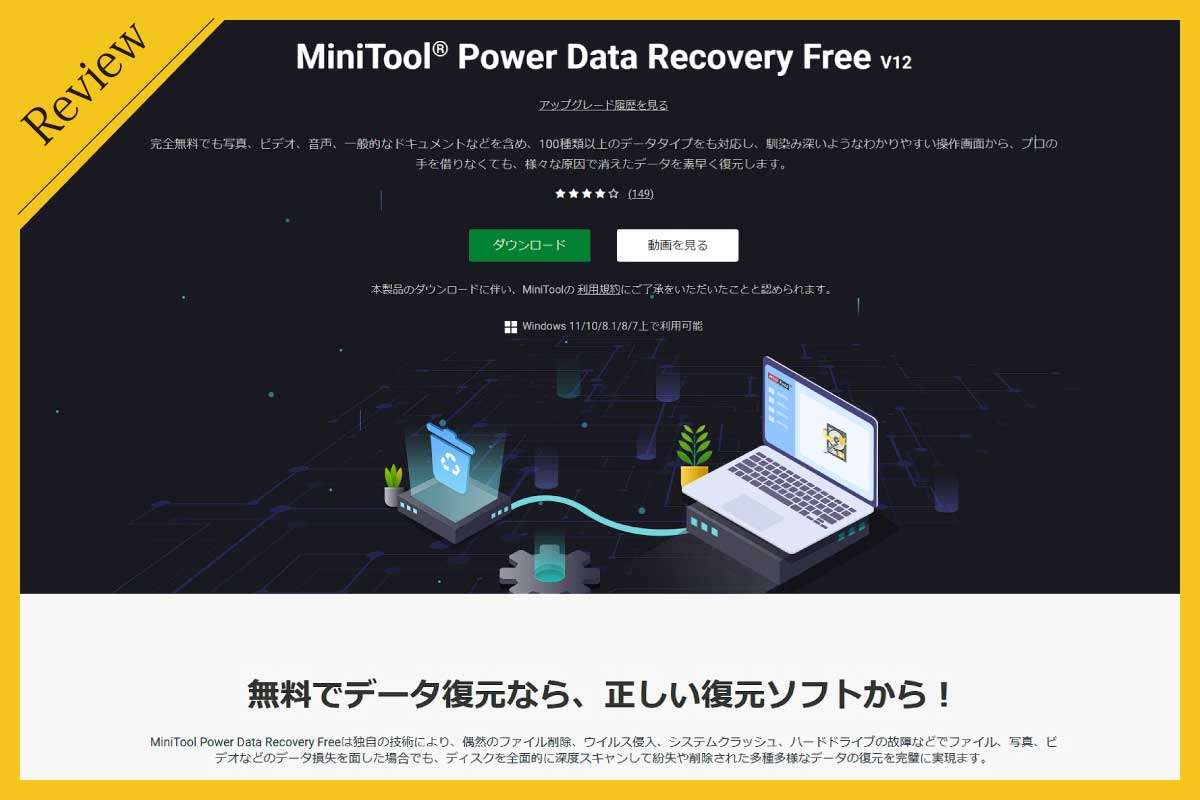MiniTool Softwareから、パソコンのデータ復旧ソフトウェア【MiniTool Power Data Recovery Free】を試用する機会を頂いた。
データを誤って消してしまった、PCトラブルでデータが消えてしまったなど、多くの人は経験したことがあるのではないだろうか。どうにかデータを復旧・復元させたいとネットで検索して【MiniTool Power Data Recovery】を目にしたことがある人も多いだろう。
【MiniTool Power Data Recovery】には、ホームユーザ向けとビジネスユーザ向けを用意。
ホームユーザ向けは無料版の【MiniTool Power Data Recovery Free】と、有料版の月間サブスクリプション版(1PC)、年間サブスクリプション版(1PC)、買い切りタイプのアルティメット版(3PC)がラインアップ。アルティメットは、生涯無料アップグレードを保証している。
ビジネスユーザ向けは、スタンダード版(1PC/Server)、デラックス版(1PC/Server)、エンタープライズ版(99PC/Server)、テクニシャンがラインアップ版(299PC/Server)。
無料版と有料版の一番の違いとしては、復元可能なデータの容量。無料版では紛失したデータを最大1GBまで復元することが可能で、有料版では無制限に復元できる。
今回は無料版【MiniTool Power Data Recovery】を中心のレビューとなる。
【MiniTool Power Data Recovery Free】についての説明、インストール方法、実際にデータ復元を試してみる。
【MiniTool Power Data Recovery Free】はMiniTool Software Ltd.が開発したソフトウェア。同社はカナダや香港を拠点とした企業でパーティション管理、データ復旧、データバックアップのソフトウェア開発もおこなっている。
完全無料でも写真、ビデオ、音声、一般的なドキュメントなどを含め、100種類以上のデータタイプをも対応し、馴染み深いようなわかりやすい操作画面から、プロの手を借りなくても、様々な原因で消えたデータを素早く復元する。
独自の技術により、偶然のファイル削除、ウイルス侵入、システムクラッシュ、ハードドライブの故障などでファイル、写真、ビデオなどのデータ損失を面した場合でも、ディスクを全面的に深度スキャンして紛失や削除された多種多様なデータの復元を実現。
誤って削除してしまったファイルやゴミ箱を空にした後のファイル、ウイルスによる失われたフォルダファイルやデータ、故障して機能しないストレージのファイル、クラッシュしたOSのファイルなどを幅広い状況に対応している。
| 主な機能 |
|---|
| 削除したファイルの復元 RAWハードドライブの復元 紛失/フォーマット/破損したパーティションの復元 デジタルデバイス/メモリカード/USBフラッシュドライブの復元 WindowsのダイナミックディスクボリュームとRAID復元 以前のスキャン/回復結果を読み込む WinPEブータブルメディアビルダ |
ストレージ媒体もハードディスク、外付けディスク、SSD、USBドライブ、RAID、メモリカード、デジタルカメラ、ビデオカメラ、ペンドライブなど、Windowsが認識できるほとんどすべてのストレージデバイスをサポート。
| OS | Windows 11/10/8.1/8/7 Windows Server 2022/2019/2016/2012/2012 R2/2008/2008 R2/2003 Windows Small Business Server 2003/2008/2011 |
| CPU | 486またはPentium系プロセッサ |
| ストレージ | 64MB RAM(128 MB推奨) 最小100 MBのディスク空き容量 |
【MiniTool Power Data Recovery】の対応OSは以下の通り。Windows11、Windows10、Windows 8.1、Windows 8、Windows 7、Windows Server 2022、Windows Server 2019、Windows Server 2016、Windows Server 2012、Windows Server 2008、Windows Server 2003、Windows Small Business Server 2003、Windows Small Business Server 2008、Windows Small Business Server 2011。
対応ファイルシステムは、FAT12、 FAT16、 FAT32、exFAT、 VFAT、 NTFS、 NTFS5とISO9660、 Joliet、 UDFファイルシステム。
また、写真やビデオ、音楽、ドキュメントなど多くのファイル形式をサポートしている。
| ドキュメント | doc, xls, ppt, vsd, mpp, pub, docx, xlsx, pptx, odt, ods, odp, odg, odb, pdf, et, dps, mb, odf, one, p65, pxl, shw, wpd |
| 圧縮ファイル | zip, 7z, rar, cab, jar |
| 画像とピクチャ | dwg, psd, cdr, psp, pcx, jpg, gif, wmf, emf, png, swf, bmp, crw, cr2, dcr, mrw, nef, orf, pef, raf, rdc, srf, tif, x3f, xcf, cam, cur, ico, ai, abr, exb, ani, dcd, dng, dxf, fla, max, oci, sdr, arw |
| 音声と動画 | asf, wma, wmv, mov, 3gp, m4a, mp4, mp3, wav, avi, aif, mid, mmf, ogg, au, flv, mts, mkv, rm, vob |
| Eメール | pst, dbx |
| データベース | mdb, mdf |
| その他 | htm, xml, txt, hlp, chm, html, pzf, icc, mht, qpw, qxp, qpt, veg |
さらに、プレビューをサポートしており復元する前に復元したいファイルかを確認できる。なお、この機能は2GBまでのファイルとなる。
| 音声 | AU, MP3, WAV, WMA, M4B, AIF, MID, OGG, MMF |
| 動画 | MKV, WEBM, MTS, FLV, 3GP, MP4, M4A, AVI, MPG, ASF, WMV, RM, RMVB, RAM, MOV |
| 画像 | GIF, JPG, JPEG, JPE, JFIF, PNG, BMP, PBM, PPM, XBM, ICO, WEBP, CUR, SVG, ARW, CGM, JPF, JPX, JP2, J2C, J2K, JPC, TIF, TIFF, DCM, APNG, DNG, DID |
| ワード | DOC, DOCX, RTF, DOT, DOTX, DOTM, DOCM, ODT, OTT, TXT, MOBI, TEX, CSV, TSV |
| エクセル | XLS, XLSX, XLSB, XLT, XLTX, XLTM, XLSM, ODS |
| PDF, TEX, SVG | |
| パワーポイント | PPT, PPTX, PPS, POT, PPSX, PPTM, PPSM, POTX, POTM, ODP |
| タスク | MPP, MPX, XER |
| ダイヤグラム | VSDX, VSX, VTX, VDX, VSSX, VSTX, VSDM, VSSM, VSTM, VSD |
| ノート | ONE |
| CAD | DWG, DNG, IFC |
| Eメール | MSG, OFT, EML, EMLX, MBOX |
| PSD | PSD |
| EPS | PS |
| XML | XAML, XML |
| ウェブ | HTML, HTM, MHT, MHTML, XHTML |
残念ながら現在のところMac用はリリースされていない。
もしも安全性が気になるなら、Google運営のセキュリティチェックツール「VirusTotal」でHPとインストールソフトをチェックしてみるとよいだろう。
それでは、【MiniTool Power Data Recovery Free】を実際に使ってみる。
まず、公式サイトにアクセスし無料体験版の【MiniTool Power Data Recovery Free】をダウンロード。EXEファイルをダウンロードしたら、インストール。インストールが完了すると【MiniTool Power Data Recovery Free】が起動する。
今すぐインストールをクリックする前に、「カスタムインストール」をクリックし言語が日本語であることを確認。もしも日本語以外の場合は、日本語に変更する。インストールパスは、復元したいデータのあるドライブ以外を指定する。
「インストールが完了」という画面に切り替わったらインストール完了。「今すぐ開始」をクリックすると【MiniTool Power Data Recovery Free】が起動する。
【MiniTool Power Data Recovery Free】を起動すると、メイン画面が表示。
メイン画面はシンプルで、はじめての方でも安心、安全のレイアウト。復元したいドライブ、保存されていた場所のフォルダ選択する画面。
削除したデータがあったフォルダーが分かっている場合は、すぐアクセス可能な親切な画面レイアウトとなっている。これにより慌てることや、探す手間が減りフォルダやデータの復元作業の時短になるのでとても便利。
今回はゴミ箱て削除したファイルの復元を行った。
スキャン時間はかなり早く、1分もかからなかった。スキャン時間は使用しているPCによって変わるだろうが、SSD搭載のPCならそれほど待つ必要はないだろう。
復元したいファイルを選択すると、プレビューによってファイル内容を確認できる。この機能は、復元したいファイルなのか確認できてかなり嬉しい。
保存ボタンをを押すと復元先を指定できる。復元したいファイルは別のドライブに保存することを勧められるので、外付けのドライブを用意しておくとよいだろう。
なお、無料版は復元容量が1GBのみなので、写真や画像、音楽、ドキュメントファイルなどに限られるだろう。動画ファイルなどは容量的に無料版での復元は難しい。
それ以上の容量の場合は、有料パッケージに選択するか求められるので場合によってアップグレードが必要。
外付けのドライブの復元も行ってみた。復元するドライブを選択後、スキャンが始まる。データ容量、スキャンしたいデバイス容量や読み込み速度により検出時間は多少変わる。
容量1TBのSSDドライブで10分程度でスキャンが完了した。
本当に簡単な手順で大事なデータが復旧できる。操作もシンプルで分かりやすく、今回は全てのデータを復元できたので満足度は非常に高い。
復元したデータはもちろん劣化などは確認できなかった。
右上のヘッドホンマークはサポートセンターにすぐアクセスできる。些細な質問、操作方法などすぐできるので安心。
「よくある質問」もあらかじて用意されている。
SNSなどで動画や写真などのファイルを扱う人も多いだろう。せっかく撮影したファイルが消失してしまったという人も多いだろう。
そんな時は、無料版でも1GBまでならデータ復元できるのでレビュー【MiniTool Power Data Recovery】を一度試して欲しい。もしかしたら、大切なデータが復旧できるかもしれない。試しに、無料版で復元できるのを確認できてから、有料版を使うのが良いだろう。
データ復元ソフトというと難しい手順で、PC初心者には取っつきにくいイメージがあるが、【MiniTool Power Data Recovery】は直感的なインターフェースを採用しており、ドライブをクリックするだけなので誰でも簡単に使いこなせる。
買い切りタイプ以外に月間サブスクリプションも用意しているので、気になった方はチェックしてみてはいかがでしょうか。
(協力:MiniTool Software)
おすすめ記事
-
レビュー【MiniTool Partition Wizard】詳しいマニュアルが用意されているパーティション管理ソフトウェア
-
レビュー【MiniTool MovieMaker】簡単操作で豊富な機能を使える、初心者に最適な動画編集ソフト
-
レビュー【ZRACEディスクブレーキローター】お値段以上、AliExpress(アリエクスプレス)で購入の中華ブレーキローター
-
レビュー【SOUNDPEATS Opera 05】高級感あるデザインと質感、BA×2とDD×1の計3基のドライバーを搭載したハイブリッド構成で華やかなサウンドの完全ワイヤレスイヤホン
-
レビュー【VEGER SNAPCAM】モバイルバッテリーやスマホスタンドとしても使える、スマホ撮影が楽しくなるMagSafe専用スマートフォン用多機能グリップ